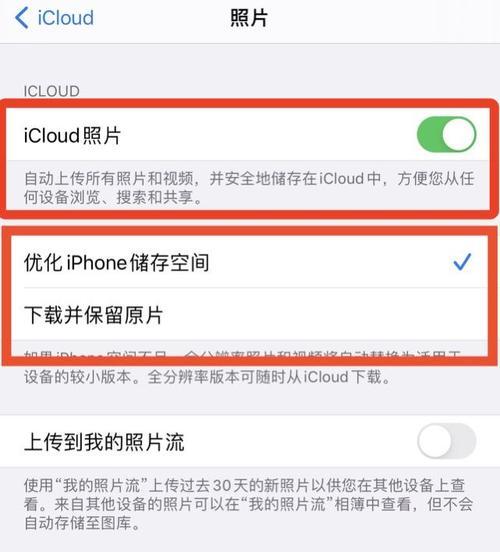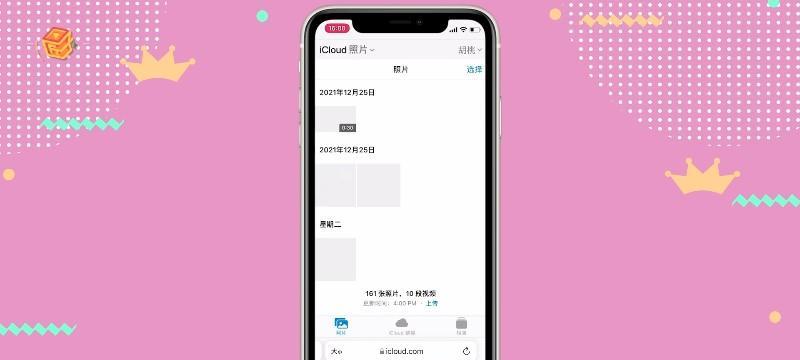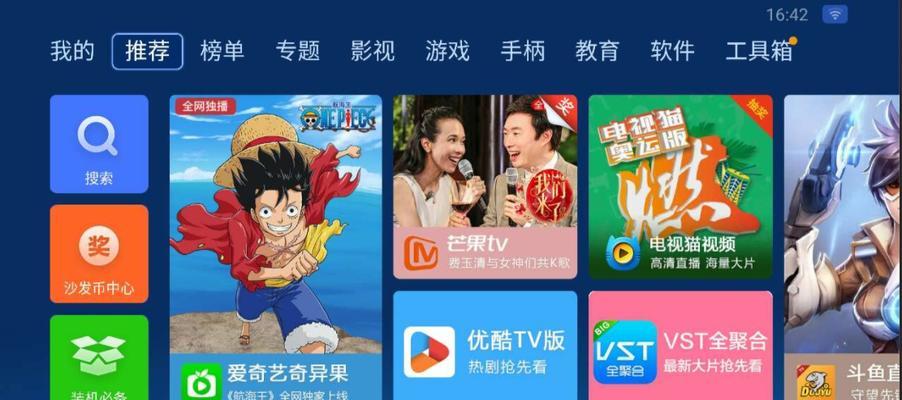随着手机摄影的普及,我们的相册往往充满了大量的照片。而iCloud作为苹果公司提供的云存储服务,可以帮助我们存储和备份照片,方便我们随时随地进行访问。然而,随着时间的推移,我们可能会发现iCloud中的照片占据了大量的存储空间,这时候就需要学会如何删除iCloud中的照片,以释放更多的存储空间。本文将为您详细介绍如何在iCloud上删除照片的方法和技巧。
了解iCloud照片存储原理
在开始删除iCloud照片之前,我们需要先了解iCloud照片存储的原理。iCloud并不会真正将照片存储在设备上,而是将其保存在云端服务器上,并通过网络连接进行访问。我们可以在不影响设备存储空间的情况下,随时删除云端的照片。
使用iPhone或iPad删除iCloud照片
通过iPhone或iPad删除iCloud照片是最直接也是最常用的方法之一。只需打开“照片”应用,选择需要删除的照片,然后点击“删除”。这些照片将会从iCloud中删除,并在所有连接的设备上同步。
使用Mac删除iCloud照片
如果您有一台Mac电脑,也可以通过它来删除iCloud照片。在“照片”应用中,选中需要删除的照片,右键点击并选择“删除”。同样,这些照片将会从iCloud中删除,并在所有连接的设备上同步。
批量删除照片
如果您想批量删除iCloud中的照片,可以选择多个照片进行删除。在“照片”应用中,按住Shift键或Command键(Mac)或Ctrl键(Windows)来选择多个照片,然后点击“删除”。
使用“最近删除”功能
iCloud还提供了一个方便的功能——“最近删除”,它允许我们在删除后的30天内恢复已删除的照片。在“照片”应用中,点击“最近删除”选项卡,可以查看并恢复已删除的照片。
使用“优化iPhone存储”选项
若你的设备存储空间不足,可使用“优化iPhone存储”选项。在设置中,找到“照片”,启用“优化iPhone存储”选项后,iCloud将根据设备存储空间的使用情况,自动优化照片的存储方式,释放更多的存储空间。
使用iCloud网页版删除照片
如果您在电脑上没有安装“照片”应用或访问不到设备,可以通过iCloud网页版来删除照片。登录iCloud网页,在“照片”选项中,选中需要删除的照片,点击“删除”图标即可。
导出照片后再删除
有时候,我们可能需要先将照片导出到其他地方,然后再删除iCloud中的照片。这样可以保留备份,并在需要时随时访问这些照片。导出照片后,可以使用前面介绍的方法来删除iCloud中的照片。
重复清理照片
由于我们每天都会拍摄新的照片,因此定期清理iCloud中的照片是非常必要的。建议每隔一段时间进行一次照片清理,以释放存储空间并保持iCloud中的照片有序。
使用第三方工具管理照片
除了苹果提供的官方方法,还有很多第三方工具可以帮助我们管理和删除iCloud中的照片。这些工具通常提供更多的功能和选项,可以满足不同用户的需求。
确保照片备份
在删除iCloud照片之前,务必确保已经备份了重要的照片。这样即使删除了iCloud中的照片,我们仍然可以从备份中恢复需要的照片。
注意共享相册的照片
如果您将照片共享给其他人,删除这些照片将会影响到所有接收共享相册的人。在删除共享相册中的照片之前,建议先与其他人进行沟通。
删除照片后检查存储空间
在删除iCloud照片之后,我们需要检查一下存储空间是否已经释放。可以在设备的设置中找到“通用”->“iPhone/iPad存储空间”(或“iCloud存储空间”),查看存储空间的使用情况。
注意网络连接和存储空间
在删除iCloud照片时,需要确保设备处于良好的网络连接状态,并且有足够的存储空间来同步和删除照片。
通过本文所介绍的方法和技巧,我们可以轻松地删除iCloud中的照片,释放存储空间并保持设备的良好使用体验。根据实际需求选择合适的方法,定期清理照片,让我们的相册始终保持整洁有序。记得备份重要照片,并保持网络连接和存储空间的正常状态,以确保照片删除过程的顺利进行。